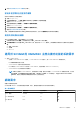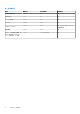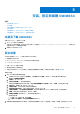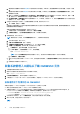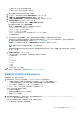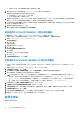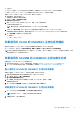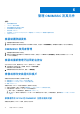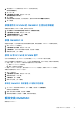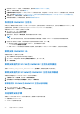Setup Guide
Table Of Contents
● 確認一個 IG 已與一個主控台建立關聯。
● 使用 IG 帳戶,登入您打算安裝 IG 的系統。
a. 執行 OMIMSSC Integration Gateway 安裝程式。
b. 在 OMIMSSC Integration Gateway 安裝程式歡迎頁面,按一下下一步。
c. 在授權合約,選擇我接受授權合約所列條款,然後按一下下一步。
d. 在合約:開放原始碼軟體中,查看與開放原始碼相關的資訊,然後按一下下一步。
e. 在先決條件狀態中進行下列項目,並按一下下一步。
i. 檢視最新的先決條件狀態,請按一下掃描先決條件並確認狀態。
ii. 若要安裝先決條件,按一下安裝先決條件。
當您按一下安裝先決條件,即會由 IG 自動安裝下列先決條件:
● 在 Microsoft .NET 4.5 下的 HTTP Activation
● 在 IIS 7.5 下的 IIS 中 Windows 驗證
● 在 IIS 7.5 下的 IIS 中 URL 驗證
● 在 IIS 6 WMI 相容性以及 IIS 6 指令碼工具下的 IIS 6 Metabase 相容性。
● 容錯移轉叢集化
f. 在 Integration Gateway 組態中,提供 IG 服務帳戶使用者的詳細資料,並確定符合帳戶的先決條件。
指派裝置與 IG 通訊使用的連接埠號碼。預設啟用的連接埠號碼是 8455。不過,您可以根據您的需求,設定不同的連接埠號
碼。如需更多連接埠號碼的相關資訊,請參閱 OMIMSSC 的一般系統需求。
若要變更 IG 共用資料夾的位置,按一下選取共用資料夾並移至新位置,然後按一下下一步。
註: 請確定您建立的共用資料夾具有最少 10 GB 的磁碟空間。
已選取預設的安裝資料夾 Integration Gateway。若要變更安裝資料夾的位置,請按一下變更,然後切換至新位置。完成變更
後,按一下下一步。
g. 在準備安裝程式視窗中,按一下下一步。
下列共用的目錄於 IG 安裝期間建立,並確定他們只能使用 IG 認證存取:
● 保護存放庫
● DTK
● ISO
● LCDRIVER
● OMSA
● WIM
● 更新
h. IG 安裝完成後,按一下完成。
確認 IG 的安裝。如需更多資訊,請參閱 驗證適用於 OMIMSSC 的 IG 安裝。
驗證適用於下列項目的 IG 安裝 OMIMSSC
若要驗證 IG 安裝,請執行下列步驟:
1. 使用主機名稱,按照以下方法檢查裝置、SCCM 或 SCVMM 與 IG 之間的連線能力:
● 以唯讀使用者身分登入裝置。然後從裝置對 IG 伺服器和 SCCM 或 SCVMM 伺服器執行 Ping。
○ 若要以唯讀使用者的身分登入裝置,請輸入使用者名稱唯讀,以及裝置管理員密碼。
● 登入 IG 伺服器,並對裝置和 SCCM 或 SCVMM 伺服器執行 Ping。
● 登入 SCCM 或 SCVMM 伺服器,並對裝置和 IG 伺服器執行 Ping。
如果 Ping 沒有反應,請確認下列事項:
● 防火牆並未封鎖通訊。
● 在裝置 DNS 組態中所設定的 DNS 伺服器 IP。
● 裝置存在於 DNS 伺服器中。
2. 檢查網際網路資訊服務 (IIS) 是否正在執行,然後啟動瀏覽器並前往 Https://<IG server>:IG port number(default
8455) URL,檢查是否可連線至 IIS 網站。
如果您無法在瀏覽器上使用 IG 認證開啟 IG 服務,請確認下列項目:
● 防火牆未封鎖 IG 伺服器和 IG 連接埠號碼。
安裝、設定與維護 OMIMSSC 15